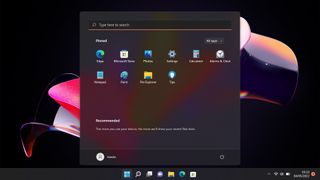Ah, Windows 11 Başlat menüsü — kimse bunun Windows 10'dan değişmesini istemedi. Kimsenin değişmesine gerek yoktu. Ve Microsoft değiştirdikten sonra kimse beğenmedi.
Pekala, bu son kısım hem abartılı hem de tamamen kendi görüşüme dayanıyor. Ama bozuk olmayanı neden düzeltelim, Microsoft?
Başlat menüsü artık tuhaf bir şekilde yerleştirilmekle kalmıyor - varsayılan olarak merkezden uzakta, Görev çubuğunun ortalandığı yerde - aynı zamanda biraz şaşırtıcı ve klasik Windows Başlat menüsünün nesiller boyu koşullanmış, dağınık bir karmaşayı birleştiren bizler için alışılmadık. muhtemelen asla kullanmayacağım bir dizi sabitlenmiş uygulama içeren son kullanılan dosyalar (size bakıyorum, Edge ve Mail). Windows 11'i ilk çalıştırdığımda , varsayılan Başlat menüsü kendisini tam anlamıyla artı işaretimde buldu.
Başlat menüsünün tuhaflığı ve dağınıklığı , Windows 11 Başlat menüsünün nasıl özelleştirileceğine ilişkin kılavuzumuzu takip ederek nispeten kolay bir şekilde düzeltilebilir . sabitlenmiş uygulamalar ve görünüm. Bununla birlikte, menünün işleyişini ve genel hissini, öncelikle arama tabanlı bir sistemden eski liste tarzı sisteme geri döndürmek için biraz daha fazla çalışma ve ne yazık ki üçüncü taraf bir uygulama gerekiyor.
İşte burada Stardock geliştiricileri tarafından Start11 (yeni sekmede açılır) devreye giriyor. 5,99 $ / 5,99 £ karşılığında Start11, Windows 11 Başlat menünüzü Windows 10 ve hatta Windows 7 menülerine geri döndürmek de dahil olmak üzere çeşitli şekillerde özelleştirmenize olanak tanır. Ücretsiz bir deneme var, böylece parayı düşürmeden önce uygulamayı test edebilirsiniz.
Windows 11 Başlat menüsünü Windows 10'a nasıl değiştireceğiniz aşağıda açıklanmıştır
Yeni bir dizüstü bilgisayar veya kişisel bilgisayar arıyorsanız, en iyi dizüstü bilgisayarları , en iyi bilgisayarları , en iyi oyun bilgisayarlarını ve en iyi hepsi bir arada bilgisayarları kapsayan bir dizi yardımcı satın alma kılavuzunu sizin için ele aldık .
Windows 11 Başlat menüsü nasıl Windows 10 olarak değiştirilir?
1. Start11 indirme sayfasına gidin (yeni sekmede açılır) ve 30 gün boyunca ücretsiz dene öğesini seçin . Deneme sürümüne kaydolmak için gereken tüm adımları izleyerek yazılımı indirip yükleyin .
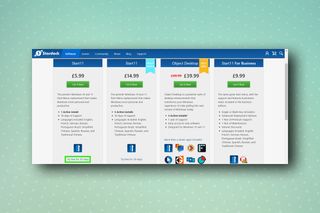
2. Yakında vefat edecek olan Windows 11 Başlat menüsünü açmak için Başlat düğmesine tıklayın ve arama çubuğuna "Başlat 11" yazın . Yazılımı açmak için göründüğünde Başlat 11 simgesine tıklayın .
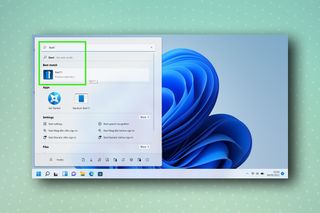
3. Stilin şu anda Windows 11 stiline ayarlandığını göreceksiniz. Windows 10 stiline tıklayın , Başlat menünüz artık Windows 10 stilinde olacaktır.
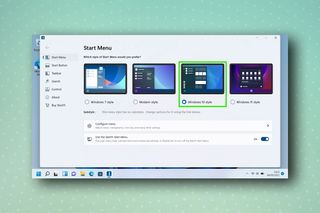
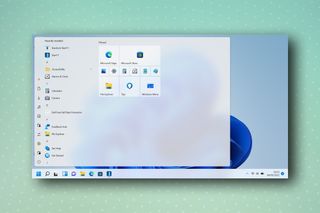
4. Windows 7 stilini tercih ederseniz, Windows 7 stili seçeneğine tıklamanız yeterlidir .
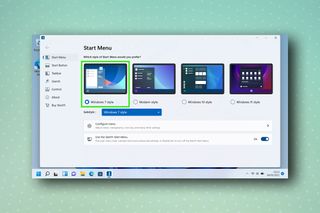
Artık eski okul Başlat menünüzün keyfini çıkarabilirsiniz.

5. Listelenen kısayollar, Başlat menüsü görünümü ve kapatma düğmesi işlevi dahil olmak üzere ekstra yapılandırma seçenekleri için Yapılandırma öğesine tıklayın .
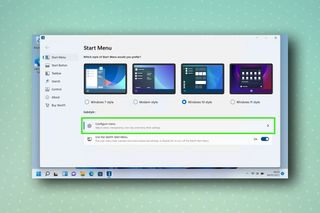
Oradan, hızlı erişim kısayolları listesinde nelerin görünmesini istediğinizi, menünün nasıl olması gerektiğini ve diğer seçenekleri seçin.
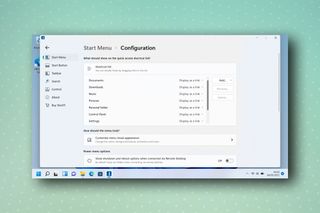
Artık geçmişe başarılı bir şekilde ve çaresizce sarıldınız ve klasik temalı bir Windows Başlat menüsüne sahipsiniz.
Daha fazla Windows 11 ipucu arıyorsanız, Windows 11'de programların nasıl kaldırılacağı , Windows 11'de Android uygulamalarının nasıl yükleneceği ve Windows'ta pano geçmişinin nasıl etkinleştirileceği ile ilgili kılavuzlarımızı okumak isteyebilirsiniz . Harici depolamayla ilgili bazı sorunlar yaşıyorsanız, görünmeyen bir harici sabit diski nasıl düzelteceğinizle ilgili makalemizi okuduğunuzdan emin olun .